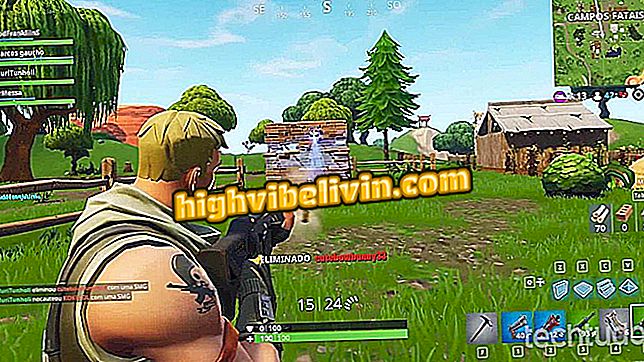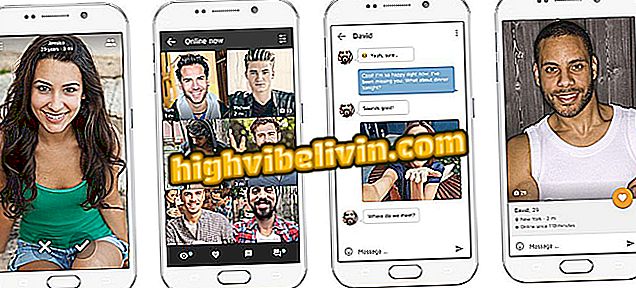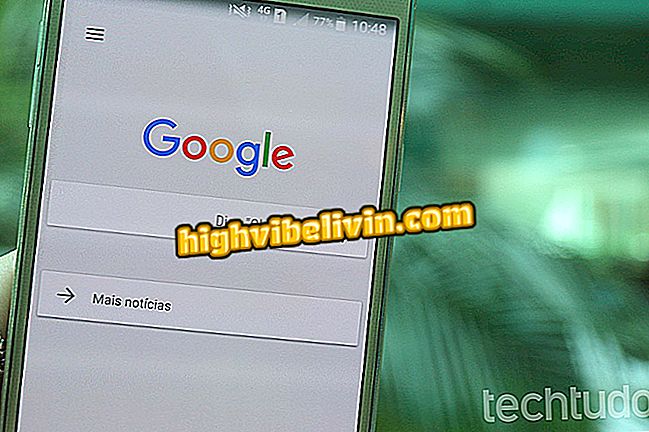Cum de a crea propria temă Firefox cu Pixlr
Mozilla Firefox permite utilizatorului să aplice teme personalizate pentru a face navigarea mai distractivă. Modificările pot fi făcute în antetul și subsolul browserului, lăsând în urmă versiunea gri a versiunii implicite. Pentru aceasta trebuie să editați imaginile în proporția exactă pentru a se încadra în browser.
Pixlr online este un program de editare care vă poate ajuta cu această sarcină. Software-ul este disponibil în portugheză și vă permite să salvați rezultatul fotografiei pe PC, fără filigran și înaltă calitate. Pas cu pas este ușor de înțeles, iar aplicarea temei în browser se face cu ajutorul pluginului Personas Plus, care poate descărca gratuit. Iată cum puteți face Firefox să arate în felul tău.
Cum se face Firefox să întrebe unde să salveze descărcările

Vedeți cum să creați teme pentru Firefox utilizând Pixlr
Cum se creează o temă în Pixlr
Pasul 1. Accesați Editorul online Pixlr (pixlr.com/editor) de pe computer, care funcționează ca aplicație web, fără descărcare. Selectați "Deschideți o imagine de pe computer". Găsiți fotografia pe care doriți să o modificați pentru a se aplica în Firefox și confirmați "Open". Se recomandă utilizarea unei fotografii de înaltă rezoluție, cu o lățime de peste 3000 de pixeli;

Deschideți o imagine a computerului în Pixlr
Pasul 2. Când fotografia se deschide în Pixlr, selectați instrumentul "Cut" din bara de instrumente din stânga. Dați clic pe meniul "Restricții" și selectați "dimensiunea ieșirii" din partea stângă sus. În cele din urmă, adăugați proporțiile de lățime și înălțime (px) în funcție de tipul de temă pe care doriți să o creați:
- Pentru a crea antetul Firefox (sus): înălțime 3000px x 200px
- Pentru a crea foaterul Firefox (bază): înălțime 3000px x 100px

Selectați decuparea imaginii în proporțiile temei Firefox
Pasul 3. Faceți clic și trageți cu instrumentul de decupare de pe imagine și rețineți că proporțiile vor fi marcate să nu denatureze. În acest exemplu vom face antetul, dar pașii sunt aceiași pentru subsol. Consultați dimensiunea finală din fereastra "Browser", în partea dreaptă sus, pentru a vă asigura că rapoartele sunt aceleași cu cele indicate mai sus de Firefox. Apăsați tasta "Enter" de pe tastatură pentru a aplica tăierea;

Aplicați tăietura în imagine în proporțiile indicate
Pasul 4. Acum salvați imaginea pe PC. Pentru a face acest lucru, selectați "Fișier" și faceți clic pe "Salvați". Faceți clic pe "Computerul meu", alegeți formatul imaginii (JPEG sau PNG) și cunoașteți dimensiunea completă a fotografiei afișată în partea de jos a ecranului pentru a păstra 300 KB sau mai puțin. Dacă este prea mare, reduceți-l în bara "Calitate". Confirmați "Ok" și salvați-l pe PC.

Salvați imaginea temei pe calculator de către Pixlr
Aplicați tema în Firefox
Pasul 1. Din Firefox, accesați site-ul Add-ons Online (addons.mozilla.org/en/firefox). Căutați pluginul "Personas Plus" și confirmați "Adăugați la Firefox";

Adăugați în Firefox extensia Personas Plus
Pasul 2. Când reporniți browserul, plugin-ul va aplica deja propria interfață, dar puteți personaliza imaginea. Pentru a face acest lucru, faceți clic pe butonul de personalizare Plus Personas din partea dreaptă sus, faceți clic pe "Persona Persona" și confirmați "Editați";

Începeți personalizarea temei Firefox cu pluginul Personas Plus
Pasul 3. Pluginul numește antetul superior ca "Bara de instrumente" și subsolul "Bara de stare". Selectați "Căutare" și găsiți imaginea creată în Pixlr de pe computer, confirmând în "Deschisă". Puteți chiar să modificați culorile textului și bara de titlu, dacă preferați. Aplicați la "Ok";

Adăugați imaginea pe care ați creat-o din tema dvs. în Personas Plus și aplicați OK
Pasul 4. Tema dvs. va fi aplicată în Mozilla Firefox și puteți personaliza de câte ori doriți.

Tema personalizată va fi aplicată în Mozilla Firefox
Ce este eroarea 324 în Firefox și Google Chrome? Sfaturi de schimb în forum.